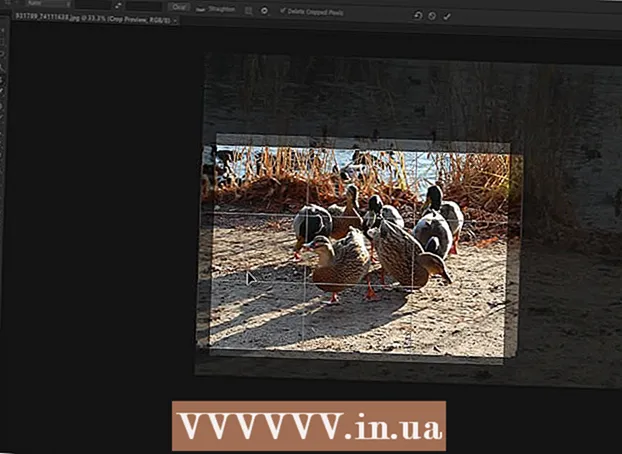Muallif:
Randy Alexander
Yaratilish Sanasi:
3 Aprel 2021
Yangilanish Sanasi:
26 Iyun 2024

Tarkib
Ushbu wikiHow sizga AirPlay yordamida Apple TV-da Mac kompyuteringiz ekranini qanday ko'rishni o'rgatadi. AirPlay-da Apple TV-ning 2-avlodi yoki undan keyin televizorga ulangan Apple Lion bilan birgalikda Mountain Lion (OS X 10.8) yoki undan keyingi versiyasini ishlaydigan Mac 2011 yoki undan keyingi versiyalar talab qilinadi. Agar Mac AirPlay orqali Apple TV-ga ulana olmasa, siz HDMI kabelidan foydalanishingiz kerak.
Qadamlar
2-qismning 1-qismi: Apple AirPlay-dan foydalanish
ekranning yuqori o'ng burchagida, keyin yonidagi tasdiq belgisi bilan tarmoq nomiga qarang.
- Apple TV - Ochiq Sozlamalar

(Sozlamalar) ni tanlang Tarmoq (Tarmoq) va "CONNECTION" sarlavhasining o'ng tomonidagi tarmoq nomini ko'rib chiqing. - Apple menyusini oching
Mac-da. Ekranning yuqori chap burchagidagi Apple logotipini bosing. Ochiladigan menyu paydo bo'ladi.
- Bosing Tizim parametrlari… (Tizimni sozlash). Ushbu parametr ochiladigan menyuda. Tizim parametrlari oynasi paydo bo'ladi.
- Bosing Ko'rsatadi. Ushbu monitor belgisi "System Preferences" oynasining chap tomonida joylashgan.
- Kartani bosing displey derazaning yuqori qismida.
- "AirPlay Display" ochiladigan oynasini bosing. Ushbu parametr oynaning pastki qismiga yaqin joylashgan. Ochiladigan menyu paydo bo'ladi.
- Variantni bosing Apple TV ochiladigan menyuda. Mac Apple TV-da ekranni aks ettira boshlaydi.
- Apple TV-da Mac ekrani paydo bo'lishini kuting. Apple TV-da Mac ekrani paydo bo'lganda, muvaffaqiyatga erishasiz.
- Oynaning pastki qismida joylashgan oynaning pastki yuqori qismida "Ko'zgu parametrlarini mavjud bo'lganda menyu satrida ko'rsatish" katagiga belgi qo'yishingiz mumkin, shunda ekranning yuqori o'ng burchagida aks ettirish belgisi paydo bo'ladi. Agar siz ushbu to'rtburchaklar belgini bosgan bo'lsangiz, ulanish parametrlari bilan ochiladigan menyu paydo bo'ladi.
- Agar siz Apple TV-ning karnaylari orqali video ijro etishni xohlasangiz, Mac-dagi ovoz parametrlarini o'zgartirishingiz kerak bo'ladi.
2-qismning 2-qismi: Televizion ovozni yoqing
- Belgi bilan "Orqaga" tugmasini bosing ⋮⋮⋮⋮ Displey oynasining yuqori chap burchagida. Siz "System Preferences" asosiy oynasiga qaytasiz.
- Agar siz "Tizim parametrlari" oynasidan tashqarida bo'lsangiz, uni qayta ochishingiz kerak Apple menyusi

va tugmachasini bosing Tizim parametrlari ... davom ettirishdan oldin.
- Agar siz "Tizim parametrlari" oynasidan tashqarida bo'lsangiz, uni qayta ochishingiz kerak Apple menyusi
- Bosing Ovoz (Ovoz). Ushbu karnay belgisi "Tizim afzalliklari" oynasida joylashgan.
- Kartani bosing Chiqish (Chiqish) oynaning yuqori qismida joylashgan.
- Bosing Apple TV. Ushbu parametr oynaning yuqori qismidagi "Ovoz chiqishi uchun qurilmani tanlang" ostida joylashgan.
- Agar variantni ko'rmasangiz Apple TV Bu erda (yoki bosish mumkin emas), siz Apple TV va Mac-ni qayta ishga tushirishingiz va yuqoridagi amallarni takrorlashingiz kerak.
- Televizor karnaylarini tekshiring. Apple TV karnaylaridan ovoz chiqishini bilish uchun Mac-da qo'shiq yoki video oching; Agar shunday bo'lsa, Apple TV-ning ovozi o'rnatilgan.
- Agar siz hali ham faqat Mac-dagi ovozni eshitsangiz, kompyuteringizni ham, Apple TV-ni ham qayta yoqing va qaytadan urinib ko'ring.
Maslahat
- AirPlay 2011 yilda yoki undan keyin ishlab chiqarilgan Mac-larda ishlaydi.
- Agar Mac-da AirPlay belgisini ko'rmasangiz, kompyuter va Apple TV-ning bir xil Wi-Fi tarmog'iga ulanganligini tekshirishingiz kerak.
- Agar ijro etish yaxshi bo'lmasa, chekilgan kabel orqali Apple TV-ni yo'riqchiga ulab ko'ring. Ethernet-USB-C (Thunderbolt) port adapteri, agar sizning Mac-da 2017 yoki undan keyingi yillarda ishlab chiqarilgan bo'lsa, talab qilinadi.
Ogohlantirish
- AirPlay aks etishi asl Apple TV-da, shuningdek 2011 yilgacha ishlab chiqarilgan Mac-larda ishlamaydi. Bundan tashqari, Mac kompyuterlarida kamida Mac OS X 10.8 (Mountain Lion) bo'lishi kerak. .
- Agar aksariyat videolarni tomosha qilsangiz, oynali tasvir noto'g'riligicha ko'rinishi mumkin. Apple TV-da yukni kamaytirish uchun ba'zi oynalarni yopib ko'ring.